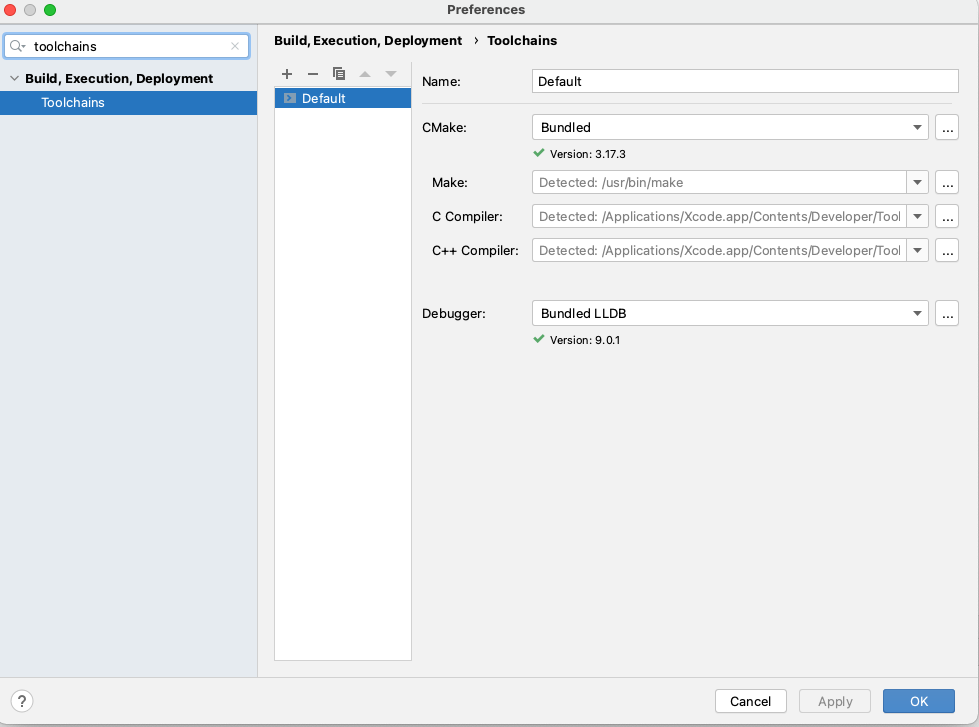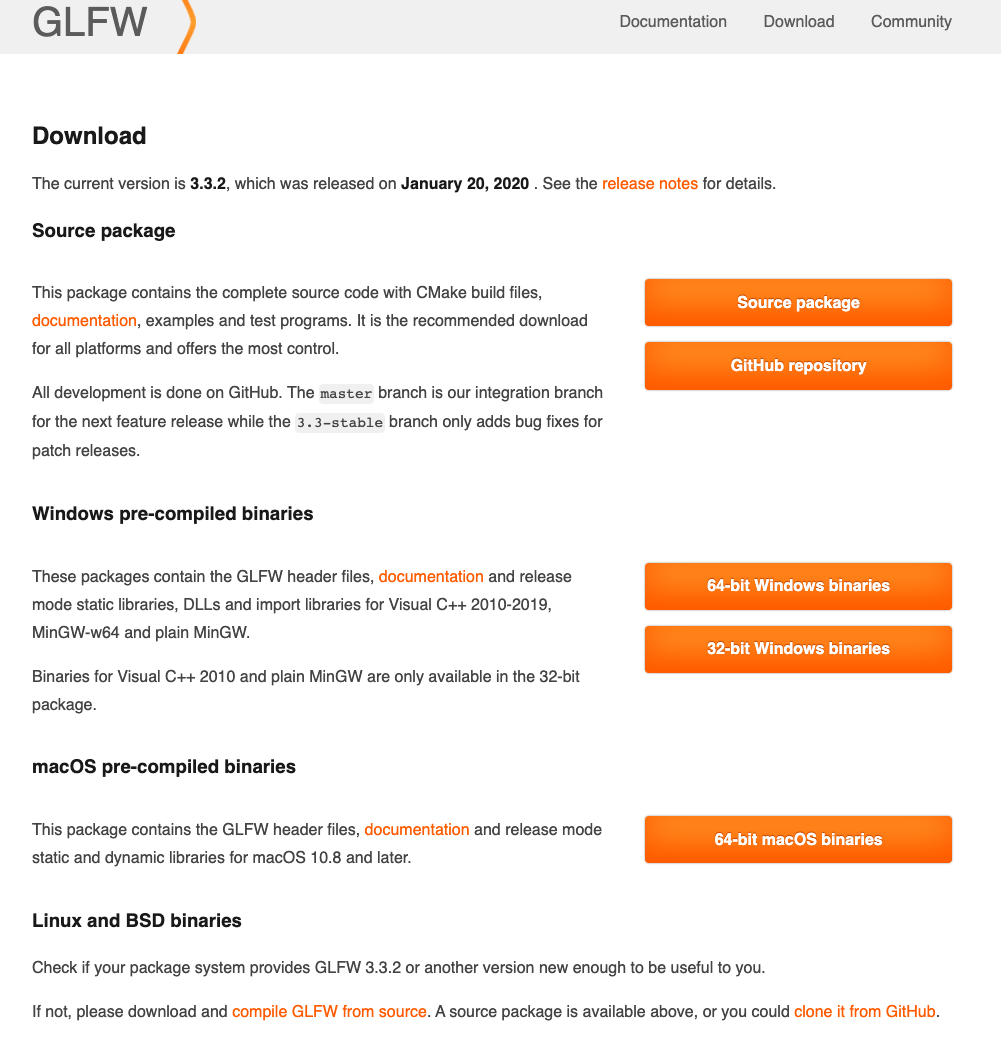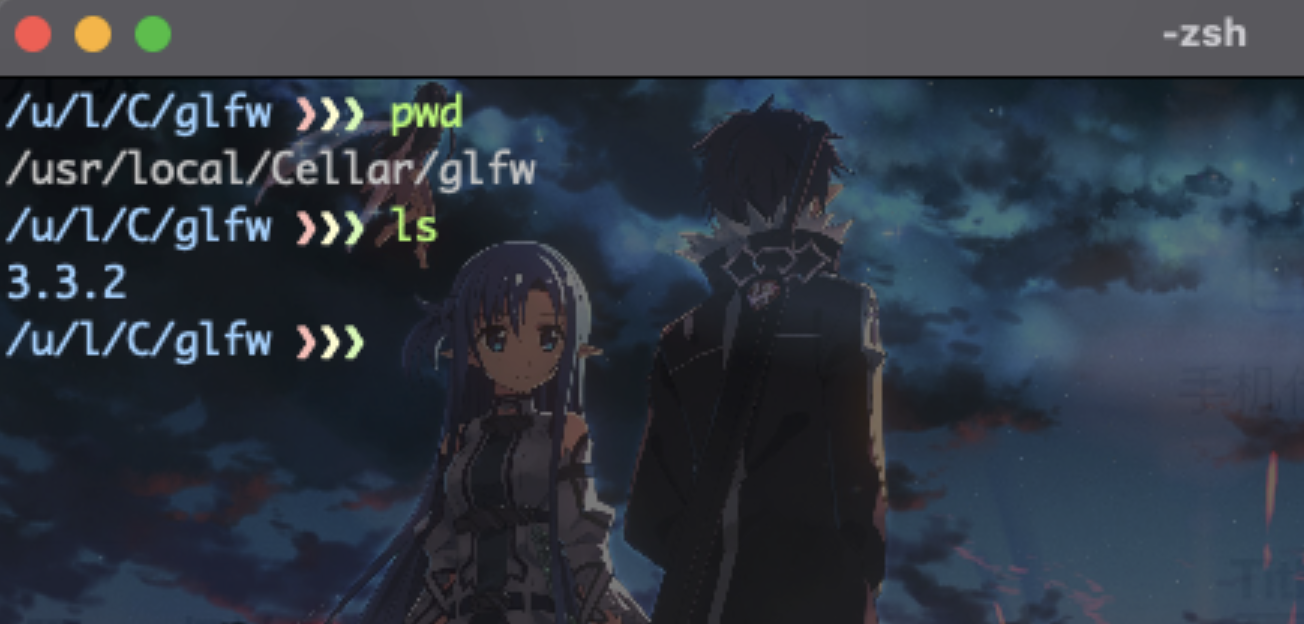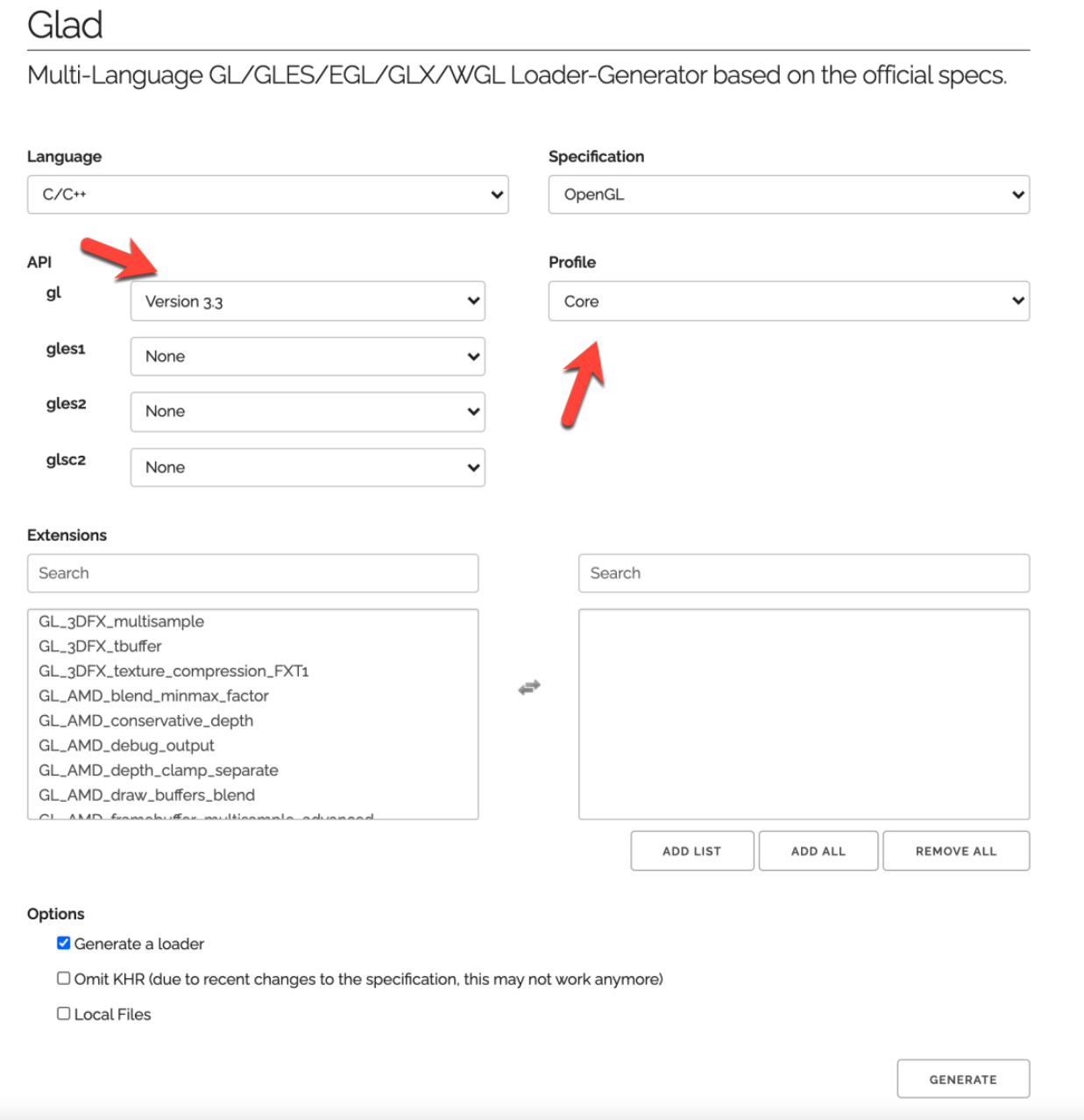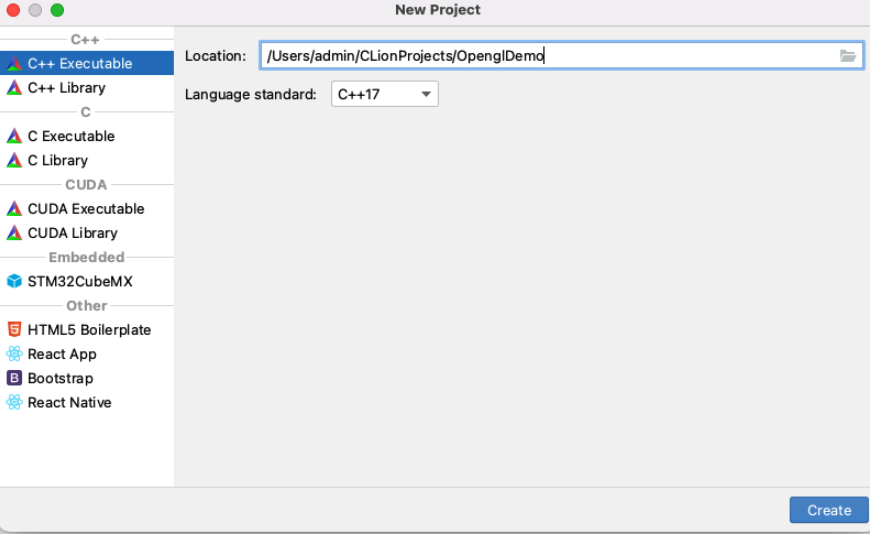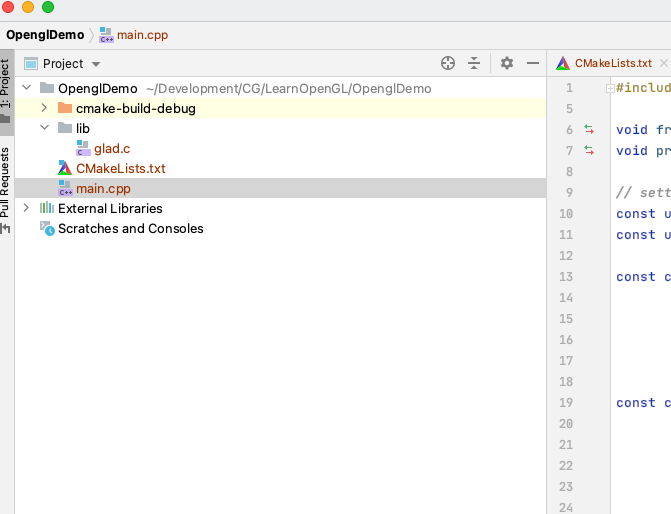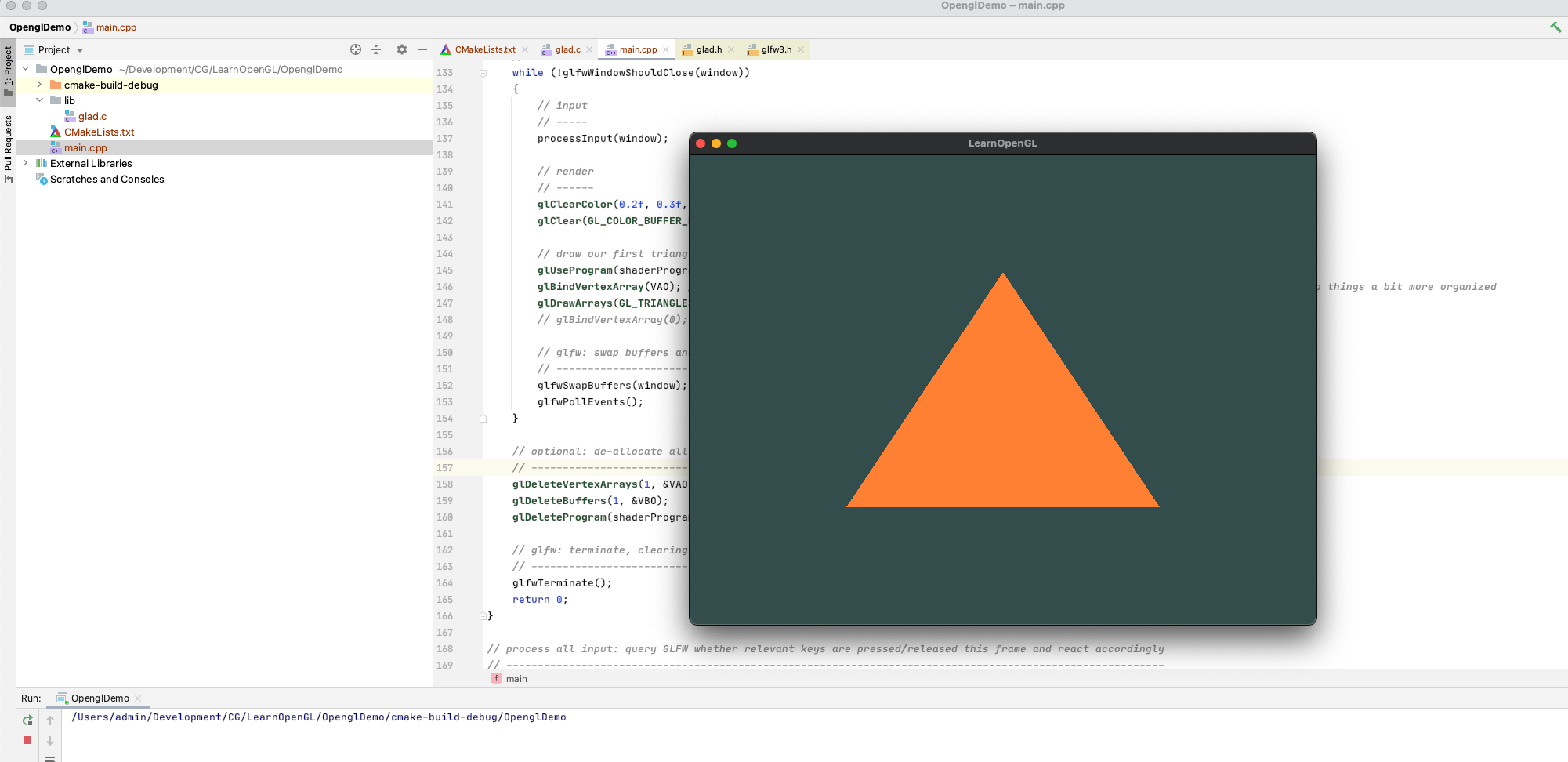伴随图形学课程进入中后期,我们也不能光讲理论,不做实践。在2021年的岁月里,让我们“撸起袖子加油干”!
今天,我们从比较容易上手的OpenGL开始。
这门课程的前置基础:
- 杂货铺里Danny之前写的图形学入门课程
- C/C++编程语言
开发环境:
- Mac OS, Clion, XCode
或者
- Windows,Clion,Visual Studio 2016。
为了统一大家的开发环境,这门课里采用Clion。本人的工作环境是Macbook,所以接下来的内容主要会围绕Macbook+Clion环境配置OpenGL来讲解。
Brew 是Macbook上用来安装和管理各种工具的的command工具。
安装方法如下:
/bin/bash -c "$(curl -fsSL https://raw.githubusercontent.com/Homebrew/install/HEAD/install.sh)"~ ❯❯❯ gcc --version prefix=/Library/Developer/CommandLineTools/usr --with-gxx-include-dir=/Library/Developer/CommandLineTools/SDKs/MacOSX.sdk/usr/include/c++/4.2.1Apple clang version 12.0.0 (clang-1200.0.32.28)Target: x86_64-apple-darwin20.1.0Thread model: posixInstalledDir: /Library/Developer/CommandLineTools/usr/bin如果没有安装的话会上面的指令会自动触发 XCode 下载并安装,根据提示安装完成之后再使用上面的指令检查一遍即可。
Clion的下载路径地址:https://www.jetbrains.com/clion/download/#section=mac
Clion并不是免费的,新下载的用户有30天试用。如果大家没有银子购买,可以参考网上一个大神提供的定期重新激活插件:https://zhile.io/2020/11/18/jetbrains-eval-reset.html。
安装完 CLion 之后,可以在 Settings 中检查 Toolchain 是否正确识别,如下:
通常来说只需要安装好 gcc 即可,因为 cmake 会在 CLion 中自带,而 make 会在 MacOS 系统中提供。
这里大家如果没听说cmake是什么,简单说一下,cmake是用来管理C/C++程序的依赖和构建工具,他可以生成makefile,并轻松的管理项目中各级文件夹下的makefile的调度关系。
好啦,上边这些都是在MacOS上C/C++开发环境的基本配置,哪怕你不做OpenGL编程,这些配置也是完成c和c++语言编程的的最基本配置。
注意:在Macbook上,你可以用xcode来做c/c++ 甚至是OpenGL的编程,在windows操作系统上,Visual Studio用的比较多。这里,我们统一采用Clion这种可以跨平台的IDE。
接下来是重点了,我们开始配置有关OpenGL的开发环境。
OpenGL的开发主要依赖两个庫:
GLFW: 提供跨平台的OpenGL上下文初始化与窗口创建等功能GLAD: 提供跨平台的OpenGL函数指针加载等功能
两者的下载顺序没有前后,我们一个一个来吧。
地址在这:https://www.glfw.org/download.html,`GLFW` 在不同的平台上都有预编译好的包,我们可以根据我们的系统下载 MacOS 版本的预编译包:
但是,这里请注意,我建议用homebrew来下载和管理GLFW。因为homebrew作为统一的工具和庫的管理工具,可以方便以后对庫的删除和升级。这里用brew安装GLFW的命令如下:
brew install glfw3
brew会默认把所有的文件安装在**/usr/local/Cellar/的一个文件夹里。例如glfw就被安装在如下的一个目录里/usr/local/Cellar/glfw**
不仅如此,brew 还会在/usr/local/include的目录里建立一个目录软连接,这个soft link 指向了 /usr/local/Cellar/glfw/3.3.2/include 这个目录。这样子,GLFW的头文件就被包含在IDE默认搜索的路径下了。
GLAD 作为一个加载器,根据不同的系统与 OpenGL,库本身都有所变化,需要灵活配置,官方提供了一个在线配置与生成库的网站:https://glad.dav1d.de/,我们根据我们的需要进行选择:
这里有两个配置要注意:
- API我们选择3.3. 其实OpenGL到今天已经发展到4.6版本了,这里选择用3.3,是因为3.3版的OpenGL是跟它之前的版本的一个分水岭,之后其他的版本都是在3.3版本上的一个升级。
- Profile选择Core。至于为什么选择Core,这里引用LearnOpenGL CN的原作者给出的解释:
早期的OpenGL使用立即渲染模式(Immediate mode,也就是固定渲染管线),这个模式下绘制图形很方便。OpenGL的大多数功能都被库隐藏起来,开发者很少有控制OpenGL如何进行计算的自由。而开发者迫切希望能有更多的灵活性。随着时间推移,规范越来越灵活,开发者对绘图细节有了更多的掌控。立即渲染模式确实容易使用和理解,但是效率太低。因此从OpenGL3.2开始,规范文档开始废弃立即渲染模式,并鼓励开发者在OpenGL的核心模式(Core-profile)下进行开发,这个分支的规范完全移除了旧的特性。
那点击Generate 并下载为glad.zip。
解压下载的glad.zip会得到如下的文件夹结构:
我们复制glad文件夹,并把它粘贴到/usr/local/include这个目录,glad被复制到新的目录.
好的,到这里,让我们来记录下GLFW和GLAD的位置。
| GLFW 被放置 | /usr/local/Cellar/glfw/3.3.2 |
|---|---|
| GLAD 被放置 | /usr/local/include/glad |
接下来我们来配置两个环境变量:
export GLFW_HOME="/usr/local/Cellar/glfw/3.3.2"export GLAD_HOME="/usr/local/include/glad"
推荐将这两条命令写入你的shell profile 里, 如果你用的bash,可以写入 ~/.bash_profile,因为我用的是zsh,我会写入~/.zprofile这个文件里。
vi ~/.zprofile
把上边的两行放到shell profile 的最末端,然后激活shell profile。
/u/l/i/glad ❯❯❯ source ~/.zprofile
首先使用 CLion 创建一个 C/C++ 工程,
创建完成之后应该可以看到项目根目录下有一个 CMakeLists.txt 文件
我们现在项目里创建的lib 文件夹,然后把glad.c 拖进去。glad.c是需要参与编译的。
这时候我们可以按照如下配置修改:
# cmake的版本号
cmake_minimum_required(VERSION 3.17)
# project 的名字
project(OpenglDemo)
# C++ version
set(CMAKE_CXX_STANDARD 17)
# 检查环境变量
if (NOT DEFINED ENV{GLFW_HOME})
message(FATAL_ERROR "found no env named GLFW_HOME")
endif()
if (NOT DEFINED ENV{GLAD_HOME})
message(FATAL_ERROR "found no env named GLAD_HOME")
endif()
# 暂存环境变量
set(GLFW_HOME $ENV{GLFW_HOME})
set(GLAD_HOME $ENV{GLAD_HOME})
# 设置头文件目录
include_directories("${GLFW_HOME}/include")
include_directories("${GLAD_HOME}/include")
# 添加 GLFW3 预编译库
add_library(glfw SHARED IMPORTED)
SET_TARGET_PROPERTIES(glfw PROPERTIES IMPORTED_LOCATION "${GLFW_HOME}/lib/libglfw.3.dylib")
# 创建可执行文件
add_executable(OpenglDemo main.cpp "lib/glad.c")
# 链接 GLFW GLAD OpenGL
target_link_libraries(OpenglDemo glfw "-framework OpenGL")完成项目配置后,改写 main.cpp 来写一个测试小程序吧,这里源代码用的是learnOpenGL 网站的代码:
#include <glad/glad.h>
#include <GLFW/glfw3.h>
#include <iostream>
void framebuffer_size_callback(GLFWwindow* window, int width, int height);
void processInput(GLFWwindow *window);
// settings
const unsigned int SCR_WIDTH = 800;
const unsigned int SCR_HEIGHT = 600;
const char *vertexShaderSource = "#version 330 core\n"
"layout (location = 0) in vec3 aPos;\n"
"void main()\n"
"{\n"
" gl_Position = vec4(aPos.x, aPos.y, aPos.z, 1.0);\n"
"}\0";
const char *fragmentShaderSource = "#version 330 core\n"
"out vec4 FragColor;\n"
"void main()\n"
"{\n"
" FragColor = vec4(1.0f, 0.5f, 0.2f, 1.0f);\n"
"}\n\0";
int main()
{
// glfw: initialize and configure
// ------------------------------
glfwInit();
glfwWindowHint(GLFW_CONTEXT_VERSION_MAJOR, 3);
glfwWindowHint(GLFW_CONTEXT_VERSION_MINOR, 3);
glfwWindowHint(GLFW_OPENGL_PROFILE, GLFW_OPENGL_CORE_PROFILE);
#ifdef __APPLE__
glfwWindowHint(GLFW_OPENGL_FORWARD_COMPAT, GL_TRUE);
#endif
// glfw window creation
// --------------------
GLFWwindow* window = glfwCreateWindow(SCR_WIDTH, SCR_HEIGHT, "LearnOpenGL", NULL, NULL);
if (window == NULL)
{
std::cout << "Failed to create GLFW window" << std::endl;
glfwTerminate();
return -1;
}
glfwMakeContextCurrent(window);
glfwSetFramebufferSizeCallback(window, framebuffer_size_callback);
// glad: load all OpenGL function pointers
// ---------------------------------------
if (!gladLoadGLLoader((GLADloadproc)glfwGetProcAddress))
{
std::cout << "Failed to initialize GLAD" << std::endl;
return -1;
}
// build and compile our shader program
// ------------------------------------
// vertex shader
int vertexShader = glCreateShader(GL_VERTEX_SHADER);
glShaderSource(vertexShader, 1, &vertexShaderSource, NULL);
glCompileShader(vertexShader);
// check for shader compile errors
int success;
char infoLog[512];
glGetShaderiv(vertexShader, GL_COMPILE_STATUS, &success);
if (!success)
{
glGetShaderInfoLog(vertexShader, 512, NULL, infoLog);
std::cout << "ERROR::SHADER::VERTEX::COMPILATION_FAILED\n" << infoLog << std::endl;
}
// fragment shader
int fragmentShader = glCreateShader(GL_FRAGMENT_SHADER);
glShaderSource(fragmentShader, 1, &fragmentShaderSource, NULL);
glCompileShader(fragmentShader);
// check for shader compile errors
glGetShaderiv(fragmentShader, GL_COMPILE_STATUS, &success);
if (!success)
{
glGetShaderInfoLog(fragmentShader, 512, NULL, infoLog);
std::cout << "ERROR::SHADER::FRAGMENT::COMPILATION_FAILED\n" << infoLog << std::endl;
}
// link shaders
int shaderProgram = glCreateProgram();
glAttachShader(shaderProgram, vertexShader);
glAttachShader(shaderProgram, fragmentShader);
glLinkProgram(shaderProgram);
// check for linking errors
glGetProgramiv(shaderProgram, GL_LINK_STATUS, &success);
if (!success) {
glGetProgramInfoLog(shaderProgram, 512, NULL, infoLog);
std::cout << "ERROR::SHADER::PROGRAM::LINKING_FAILED\n" << infoLog << std::endl;
}
glDeleteShader(vertexShader);
glDeleteShader(fragmentShader);
// set up vertex data (and buffer(s)) and configure vertex attributes
// ------------------------------------------------------------------
float vertices[] = {
-0.5f, -0.5f, 0.0f, // left
0.5f, -0.5f, 0.0f, // right
0.0f, 0.5f, 0.0f // top
};
unsigned int VBO, VAO;
glGenVertexArrays(1, &VAO);
glGenBuffers(1, &VBO);
// bind the Vertex Array Object first, then bind and set vertex buffer(s), and then configure vertex attributes(s).
glBindVertexArray(VAO);
glBindBuffer(GL_ARRAY_BUFFER, VBO);
glBufferData(GL_ARRAY_BUFFER, sizeof(vertices), vertices, GL_STATIC_DRAW);
glVertexAttribPointer(0, 3, GL_FLOAT, GL_FALSE, 3 * sizeof(float), (void*)0);
glEnableVertexAttribArray(0);
// note that this is allowed, the call to glVertexAttribPointer registered VBO as the vertex attribute's bound vertex buffer object so afterwards we can safely unbind
glBindBuffer(GL_ARRAY_BUFFER, 0);
// You can unbind the VAO afterwards so other VAO calls won't accidentally modify this VAO, but this rarely happens. Modifying other
// VAOs requires a call to glBindVertexArray anyways so we generally don't unbind VAOs (nor VBOs) when it's not directly necessary.
glBindVertexArray(0);
// uncomment this call to draw in wireframe polygons.
//glPolygonMode(GL_FRONT_AND_BACK, GL_LINE);
// render loop
// -----------
while (!glfwWindowShouldClose(window))
{
// input
// -----
processInput(window);
// render
// ------
glClearColor(0.2f, 0.3f, 0.3f, 1.0f);
glClear(GL_COLOR_BUFFER_BIT);
// draw our first triangle
glUseProgram(shaderProgram);
glBindVertexArray(VAO); // seeing as we only have a single VAO there's no need to bind it every time, but we'll do so to keep things a bit more organized
glDrawArrays(GL_TRIANGLES, 0, 3);
// glBindVertexArray(0); // no need to unbind it every time
// glfw: swap buffers and poll IO events (keys pressed/released, mouse moved etc.)
// -------------------------------------------------------------------------------
glfwSwapBuffers(window);
glfwPollEvents();
}
// optional: de-allocate all resources once they've outlived their purpose:
// ------------------------------------------------------------------------
glDeleteVertexArrays(1, &VAO);
glDeleteBuffers(1, &VBO);
glDeleteProgram(shaderProgram);
// glfw: terminate, clearing all previously allocated GLFW resources.
// ------------------------------------------------------------------
glfwTerminate();
return 0;
}
// process all input: query GLFW whether relevant keys are pressed/released this frame and react accordingly
// ---------------------------------------------------------------------------------------------------------
void processInput(GLFWwindow *window)
{
if (glfwGetKey(window, GLFW_KEY_ESCAPE) == GLFW_PRESS)
glfwSetWindowShouldClose(window, true);
}
// glfw: whenever the window size changed (by OS or user resize) this callback function executes
// ---------------------------------------------------------------------------------------------
void framebuffer_size_callback(GLFWwindow* window, int width, int height)
{
// make sure the viewport matches the new window dimensions; note that width and
// height will be significantly larger than specified on retina displays.
glViewport(0, 0, width, height);
}好啦,如果你也和我一样一切都配置成功了:当你在clion上运行OpenglDemo project的时候,你应该可以看到一个三角形被成功的绘制出来了。
项目代码:https://github.com/geekdanny/LearnOpenGL/tree/main/OpenglDemo